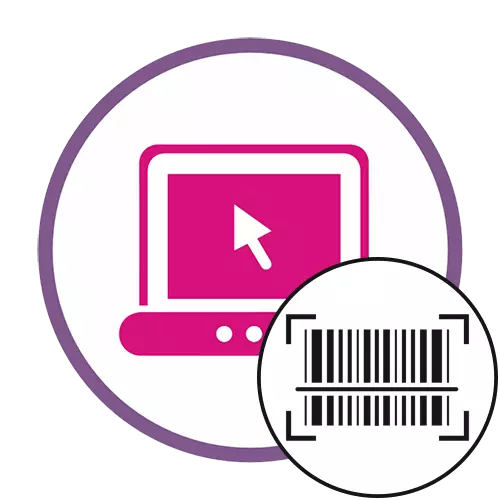
ກ່ອນທີ່ຈະປະຕິບັດວຽກງານ, ໃຫ້ແນ່ໃຈວ່າກ້ອງຖ່າຍຮູບໃນຄອມພິວເຕີ້ຫລືຄອມພິວເຕີຖືກເປີດໃຊ້ແລະພ້ອມທີ່ຈະໃຊ້ລະຫັດຜ່ານ webcam ຫຼືທ່ານຕ້ອງການສ້າງຮູບລ່ວງຫນ້າ. ອ່ານເພີ່ມເຕີມກ່ຽວກັບເລື່ອງນີ້ໃນຄູ່ມືແຍກຕ່າງຫາກໃນເວັບໄຊທ໌ຂອງພວກເຮົາໂດຍອ້າງອີງຂ້າງລຸ່ມນີ້.
ອ່ານເພິ່ມເຕິມ: ເປີດໃຊ້ກ້ອງໃນ Windows 10
ວິທີທີ່ 1: Web QR
ເວບໄຊທ໌ QR ຊ່ວຍໃຫ້ທ່ານສາມາດເກັບກໍາຮູບພາບຈາກ webcam ແລະດາວໂຫລດຮູບສໍາເລັດຮູບດ້ວຍລະຫັດ. ຫນ້າທີ່ເພີ່ມເຕີມທີ່ນີ້ທ່ານຈະບໍ່ພົບ, ແຕ່ທ່ານສາມາດຖອດລະຫັດເນື້ອໃນຂອງລະຫັດ QR ຫຼື Barcode ໂດຍບໍ່ມີບັນຫາ, ແລະມັນກໍ່ເຮັດໄດ້ຄື:
ໄປທີ່ບໍລິການ online Price QR
- ກົດທີ່ລິ້ງຂ້າງເທິງເພື່ອເຂົ້າໄປທີ່ຫນ້າຫຼັກຂອງເວັບ QR, ບ່ອນທີ່ຈະເລືອກຮູບແບບການຈັບ. ຖ້າທ່ານຕັດສິນໃຈໃຊ້ WebCam, ໃຫ້ແນ່ໃຈວ່າທ່ານຕ້ອງການເຂົ້າເຖິງມັນເມື່ອແຈ້ງການຈາກ browser.
- ໃນກໍລະນີທີ່ລະຫັດຖືກບັນທຶກເປັນຮູບ, ປ່ຽນເປັນຮູບແບບທີສອງແລະກົດປຸ່ມ "ເລືອກ File".
- ປ່ອງຢ້ຽມ "Explorer ແບບມາດຕະຖານ" ຈະເປີດ, ບ່ອນທີ່ຈະຊອກຫາຮູບທີ່ຕ້ອງການ.
- ການຖອດລະຫັດລະຫັດຈະເກີດຂື້ນທັນທີ, ແລະທ່ານພຽງແຕ່ສາມາດຮູ້ຈັກເນື້ອໃນໃນທ່ອນໄມ້ດ້ານລຸ່ມແລະຖ້າຈໍາເປັນ, ສໍາເນົາມັນ.
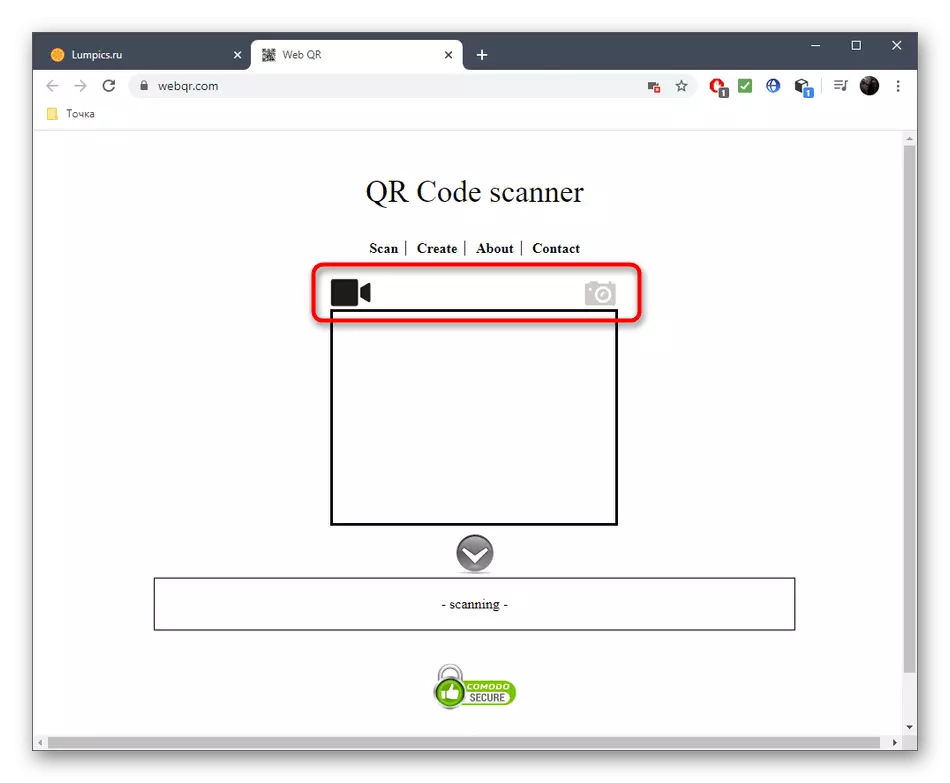
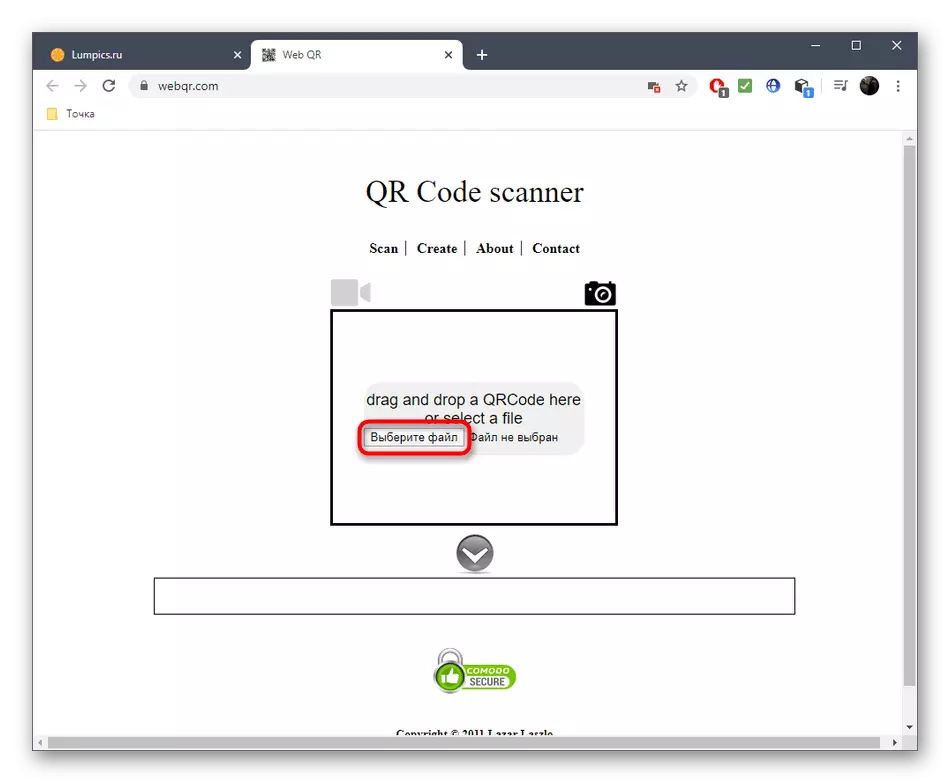
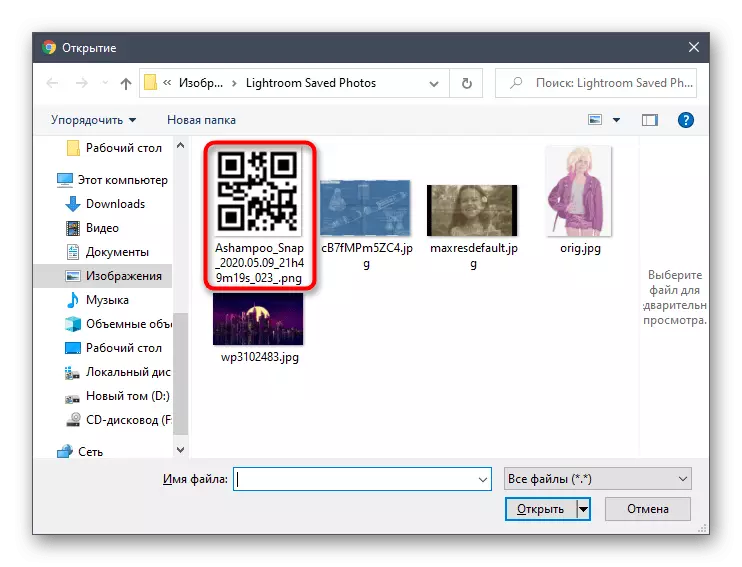
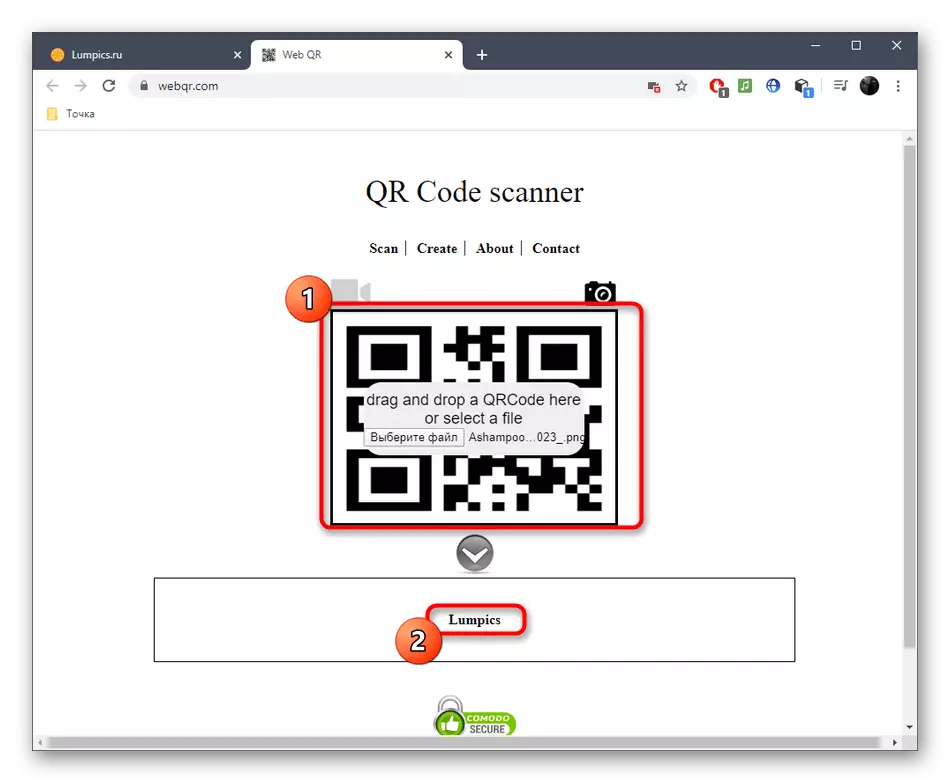
ວິທີທີ່ 2: ຖອດຖອນ Zxing Online
ເຄື່ອງຖອດລະຫັດ ZXing online ສະຫນັບສະຫນູນລະຫັດ 1D ແລະ 2D ທີ່ຮູ້ຈັກທັງຫມົດ, ສະນັ້ນບໍ່ມີບັນຫາຫຍັງເກີດຂື້ນກັບການຮັບຮູ້. ແທນທີ່ຈະຈັບຕົວຈາກ WebCam ໃນ WebCam ໃນການບໍລິການເວັບໄຊຕ໌ນີ້, ທ່ານໄດ້ຖືກເຊີນໃຫ້ໃສ່ລິ້ງໂດຍກົງກັບຮູບພາບທີ່ມີຢູ່ແລ້ວທີ່ທ່ານໄດ້ເຫັນໃນການສິດສອນກ່ອນຫນ້ານີ້.
ໄປທີ່ການຖອດລະຫັດ ZXing ການບໍລິການ online
- ເປີດ ZXing ຖອດລະຫັດ Online Online ຫນ້າຫຼັກແລະເລືອກວິທີການໃສ່ເກີບຮູບພາບ.
- ຖ້າທ່ານຕັດສິນໃຈທີ່ຈະບໍ່ໃສ່ລິ້ງ, ແຕ່ເປີດເອກະສານທີ່ກຽມພ້ອມແລ້ວ, ໃຫ້ໃຊ້ "Explorer" ຫຼືລາກວັດຖຸທີ່ເປັນພື້ນທີ່ພິເສດໃນແຖບປະຈຸບັນ.
- ໃຫ້ແນ່ໃຈວ່າເອກະສານໄດ້ຖືກເພີ່ມຢ່າງປະສົບຜົນສໍາເລັດ, ແລະຈາກນັ້ນກົດທີ່ "ສົ່ງ" ເພື່ອເລີ່ມຕົ້ນຂັ້ນຕອນການປຸງແຕ່ງ.
- ແທັບທີ່ມີ ZXing ຖອດລະຫັດ Online ຈະຖືກປັບປຸງ, ແລະຫຼັງຈາກນັ້ນເປັນໂຕະນ້ອຍໆທີ່ມີຜົນໄດ້ຮັບຈະປາກົດ. ໃນມັນທ່ານເຫັນຮູບແບບລະຫັດ, ປະເພດຂອງການເຂົ້າລະຫັດ, ຜົນໄດ້ຮັບແລະເຂົ້າໃນໄບຕ໌.
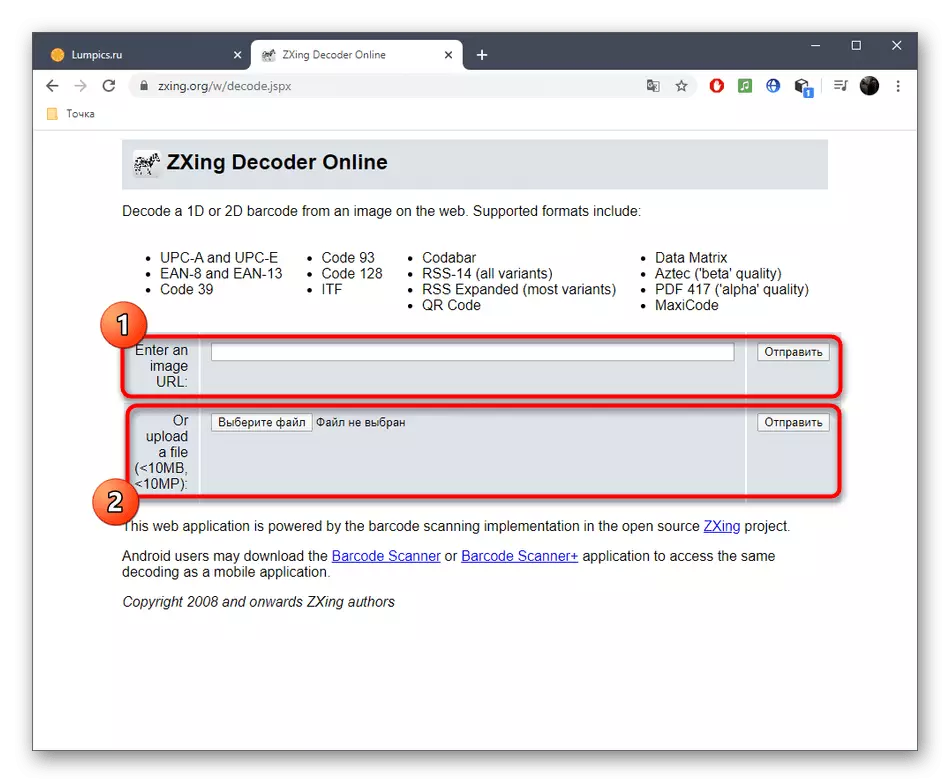
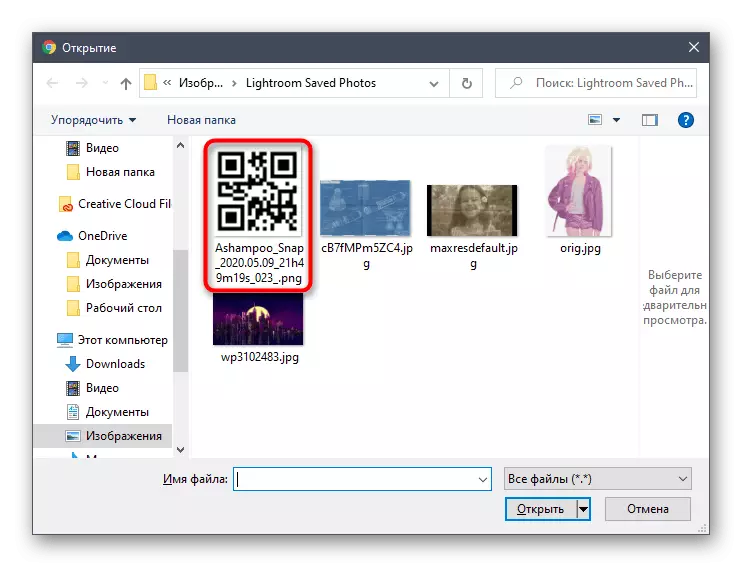
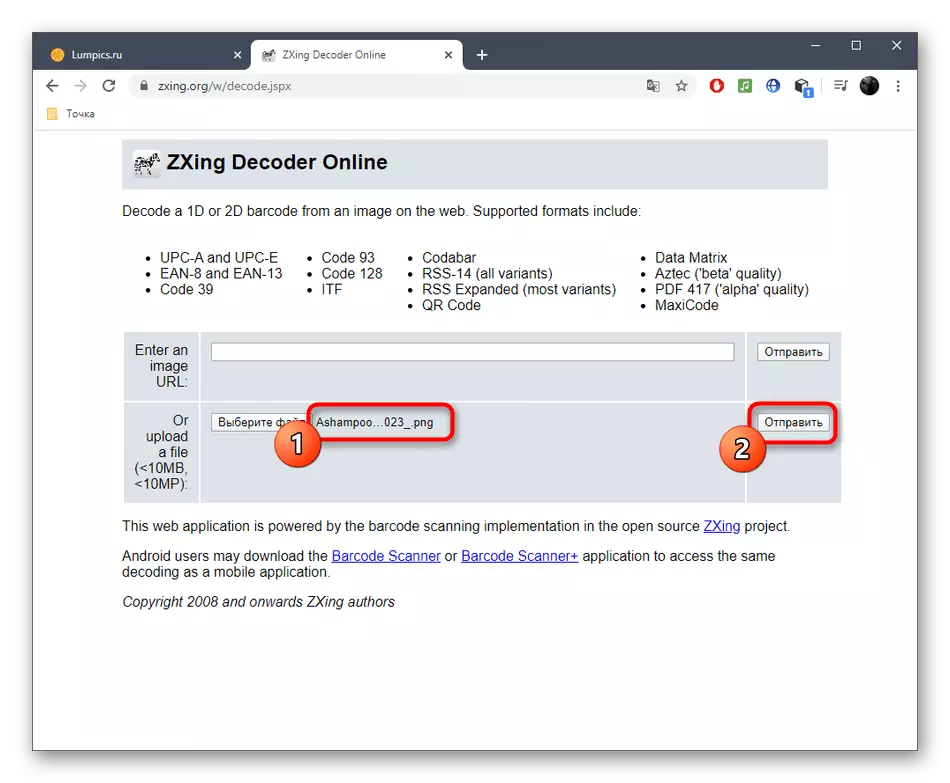

ບໍລິການ online ນີ້ແມ່ນຫນຶ່ງໃນທຸກສິ່ງທີ່ພວກເຮົາຈັດການກັບລະຫັດຂອງຮູບແບບຕ່າງໆຂອງຮູບແບບ, ສະນັ້ນໃນອະນາຄົດທ່ານຈະຕ້ອງໄດ້ຮັບຂໍ້ມູນລະອຽດກ່ຽວກັບລະຫັດ QR ຫຼືໃດໆ ລະຫັດບາໂຄດອື່ນໆ.
ວິທີ 3: Imgameline
ຊື່ຂອງ imgoglinon ການບໍລິການ online ບໍ່ໄດ້ສົມມຸດວ່າມັນເຫມາະສົມກັບລະບົບປະຕິບັດ borcodes, ແຕ່ມັນມີຫນ້າທີ່ທີ່ອະນຸຍາດໃຫ້ທ່ານດາວໂຫລດພາບຖ່າຍທີ່ເກັບໄວ້ໃນຮູບແບບທີ່ນິຍົມໃນການປະມວນຜົນ.
ໄປທີ່ການບໍລິການ online Imgameline
- ເພື່ອເຮັດສິ່ງນີ້, ໃນທາງທໍາອິດ, ກົດປຸ່ມ "ເລືອກ File".
- ຫຼັງຈາກເປີດປ່ອງຢ້ຽມ "Explorer" ແຍກຕ່າງຫາກ, ຊອກຫາວັດຖຸທີ່ທ່ານຕ້ອງການດໍາເນີນການ.
- ຂະບວນການປະມວນຜົນສາມາດຊັກຊ້າຫຼືຜົນໄດ້ຮັບຈະບໍ່ຖືກຕ້ອງຖ້າທ່ານບໍ່ລະບຸປະເພດລະຫັດສໍາລັບການຮັບຮູ້. ໃນເວລາທີ່ມີໂອກາດດັ່ງກ່າວ, ໃຫ້ໃຊ້ບັນຊີລາຍການທີ່ມາແລະຊອກຫາຕົວເລືອກທີ່ເຫມາະສົມຢູ່ທີ່ນັ້ນ. ຖ້າທ່ານໃຊ້ການຫມູນວຽນຫຼືຕັດ, ພ້ອມກັບການຖອດລະຫັດໃນຫນ້າຈໍ, ຮູບພາບທີ່ປຸງແຕ່ງທີ່ມີໃຫ້ດາວໂຫລດ.
- ກົດ "OK" ເພື່ອເລີ່ມຕົ້ນຂະບວນການຖອດລະຫັດຫຼັງຈາກ presets.
- ຜົນໄດ້ຮັບຈະຖືກສະແດງທີ່ສາມາດຖືກຄັດລອກແລະໃຊ້ສໍາລັບຈຸດປະສົງຂອງທ່ານ.
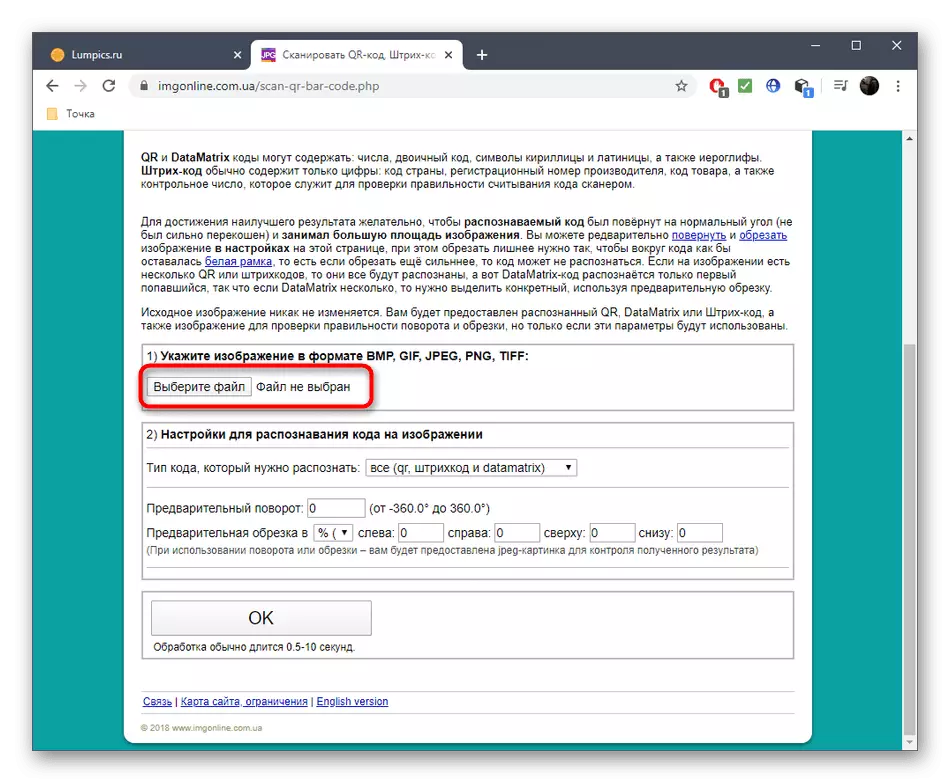
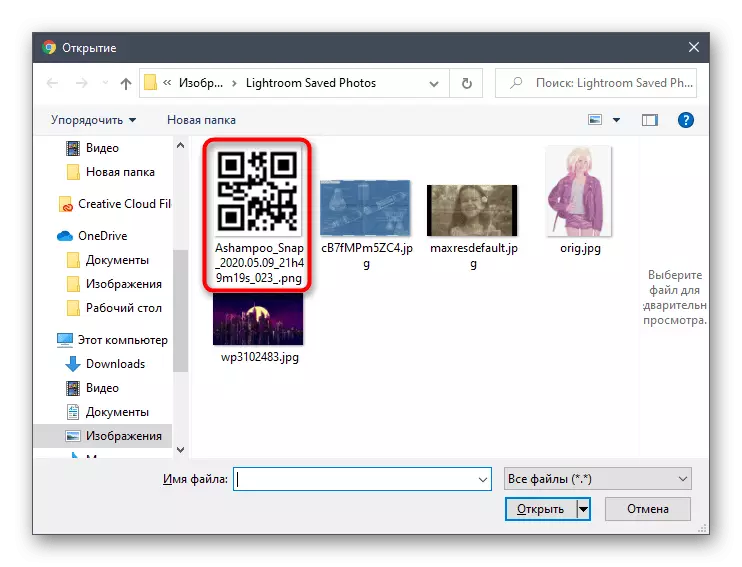

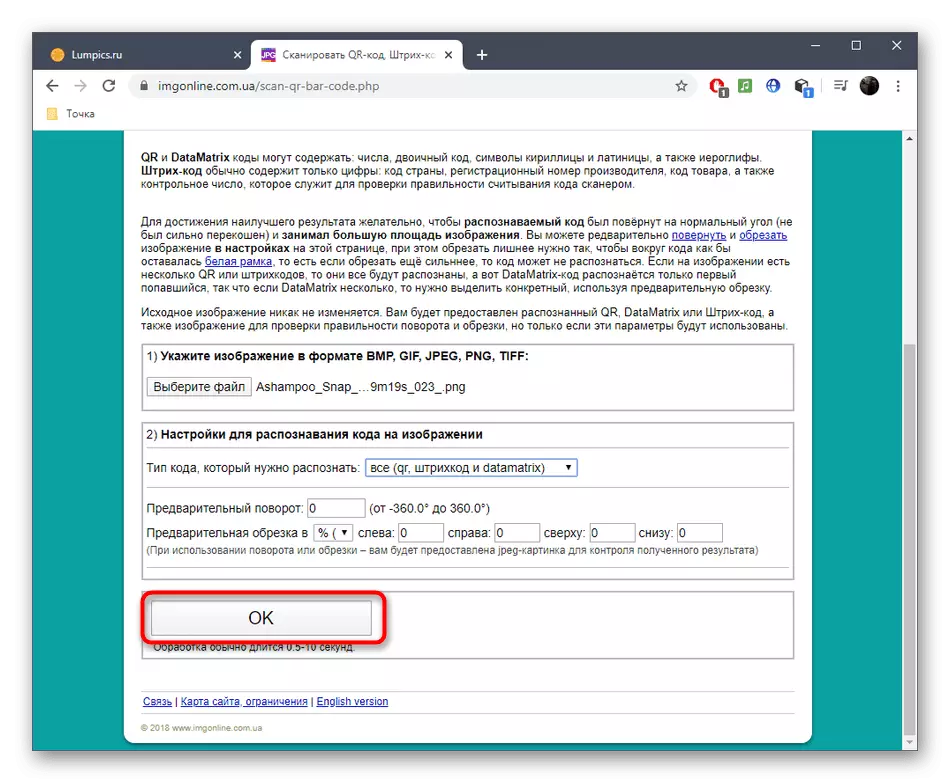

ບາງຄັ້ງການບໍລິການ online ບໍ່ເຫມາະສົມສໍາລັບການຮັບຮູ້ລະຫັດສະເພາະຫຼືການເຮັດວຽກຂອງພວກມັນບໍ່ເຫມາະສົມກັບຜູ້ໃຊ້, ທ່ານຈະຮູ້ຈັກກັບຊອບແວທີ່ທ່ານພົບຢູ່ໃນລິງຂ້າງລຸ່ມນີ້.
ອ່ານເພີ່ມເຕີມ: ເອກະສານອ້າງອີງສໍາລັບການອ່ານລະຫັດ QR
